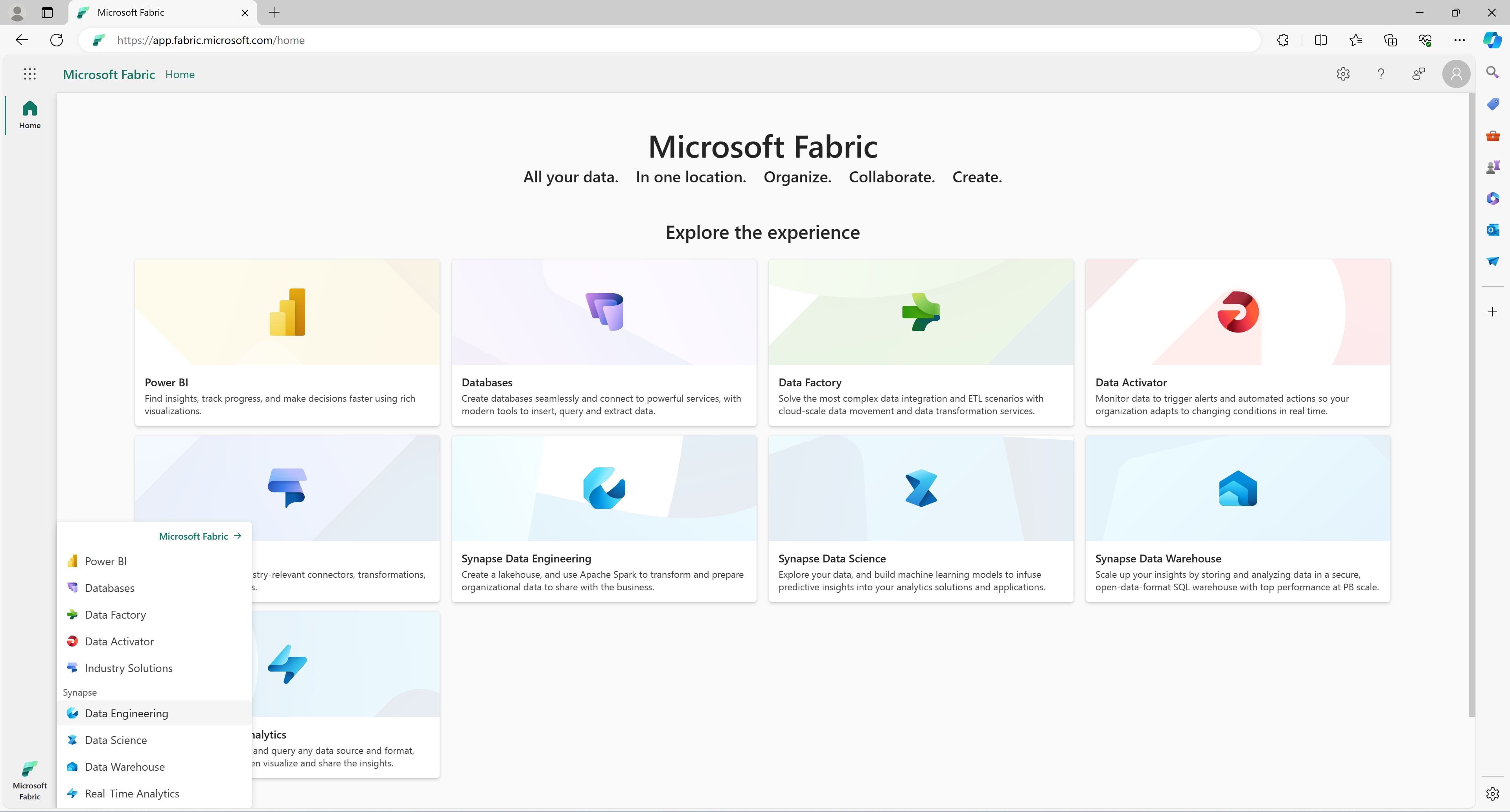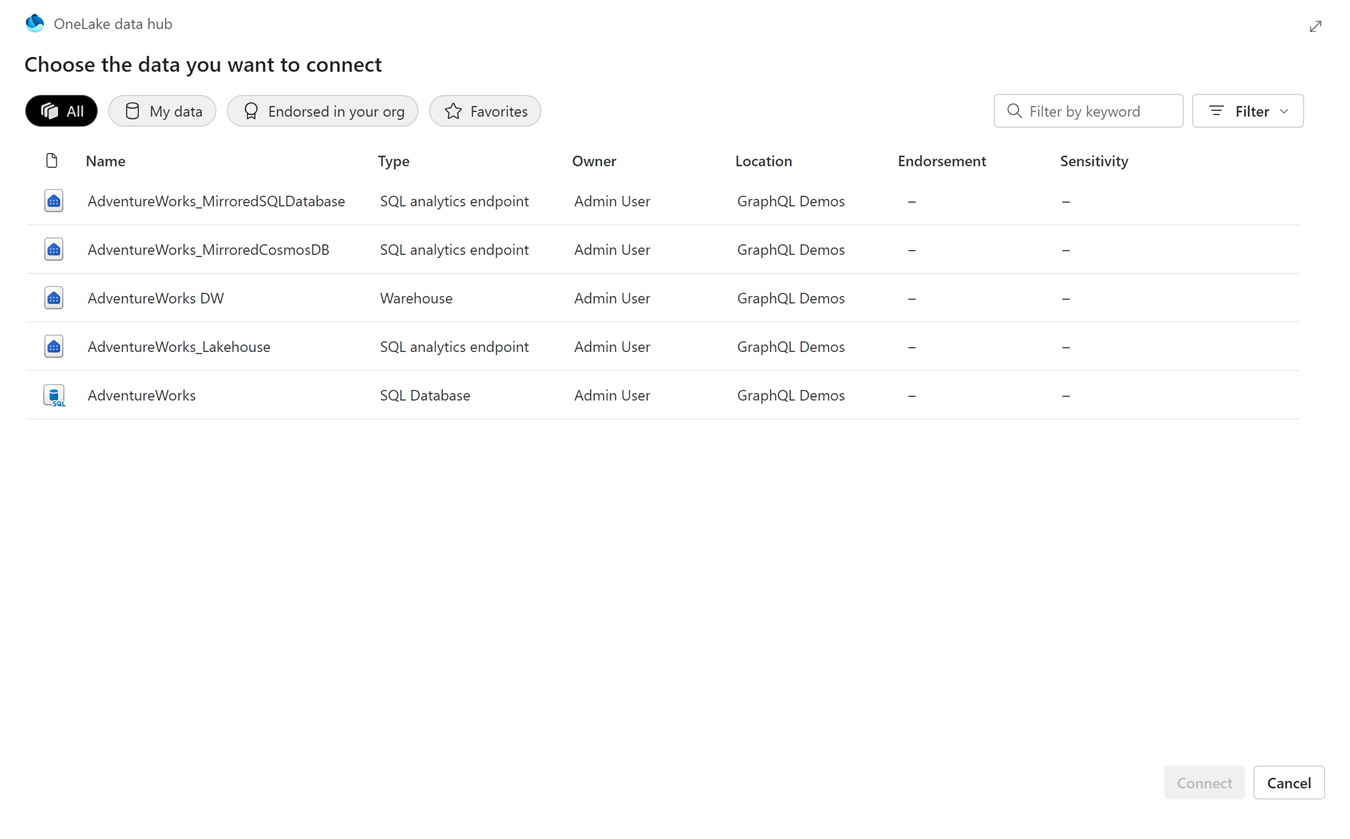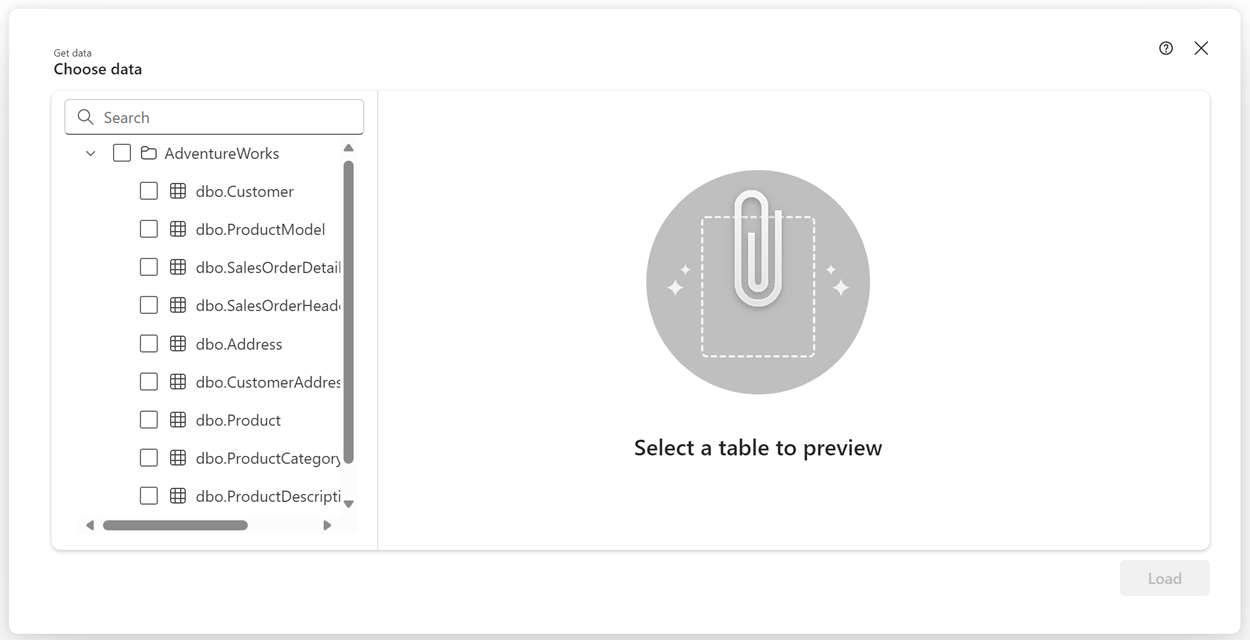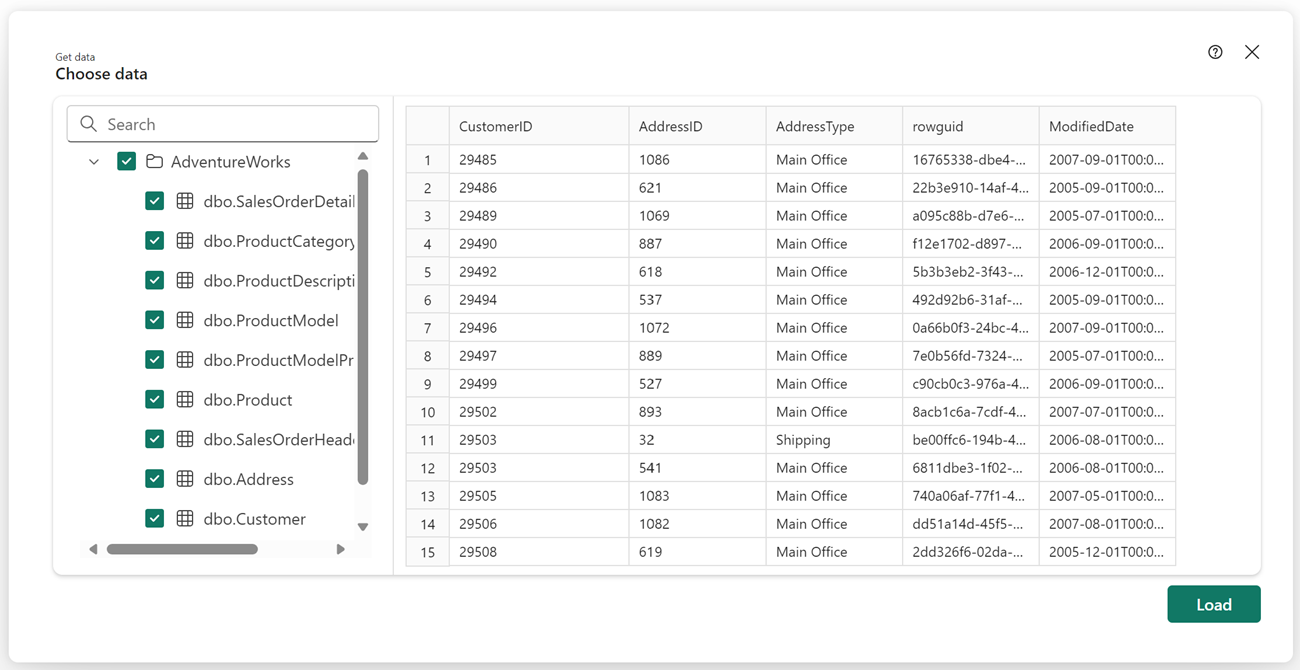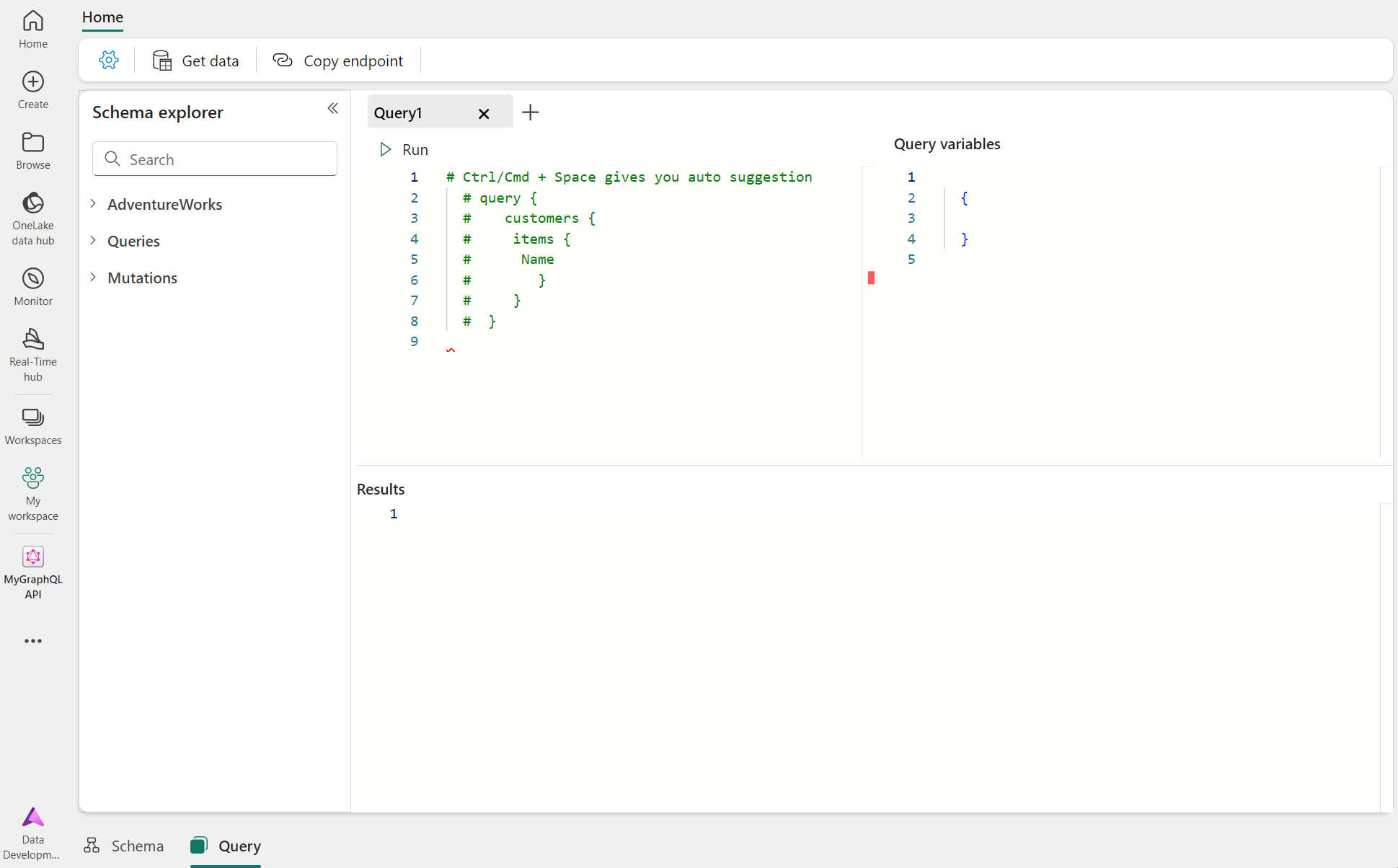Crear una API para GraphQL en Fabric y añadir datos
Nota:
La API de Microsoft Fabric para GraphQL está en versión preliminar.
Comience a trabajar con una API de Fabric para GraphQL mediante la creación de una API y, a continuación, vincule un origen de datos para exponer los datos que ha elegido a través de la API. Fabric crea automáticamente el esquema de GraphQL en cuestión de minutos en función de los datos y las aplicaciones están listas para conectarse.
Requisitos previos
- Capacidad de prueba o Premium de Fabric
- Habilitación de la configuración de administración de inquilinos para API para GraphQL (versión preliminar)
Creación de una API para GraphQL
Para crear una API para GraphQL:
En el portal de Fabric, seleccione Ingeniero de datos en el conmutador de carga de trabajo en la parte inferior de la barra de navegación. Si está en la pestaña Inicio de Fabric, también puede seleccionar la tarjeta de Ingeniero de datos.
Seleccione API para GraphQL (versión preliminar).
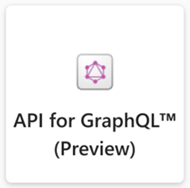
Como alternativa, seleccione Nueva>API para GraphQL (versión preliminar) en cualquier área de trabajo de Ingeniero de datos.
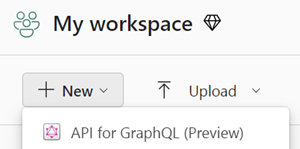
Escriba un nombre para el elemento y seleccione Crear.
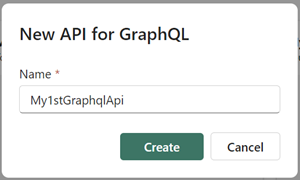
Ahora tiene una API totalmente funcional para acceder a los datos en Fabric.
Conectar a un origen de datos y crear el esquema
En este momento, la API está lista, pero no expone ningún dato. Las API de GraphQL se definen en un esquema organizado en términos de tipos y campos, en un sistema fuertemente tipado. Fabric genera de forma autómatica el esquema de GraphQL necesario en función de los datos que elija exponer a los clientes de GraphQL.
En la nueva API, elija un origen de datos para exponer eligiendo Seleccionar origen de datos.
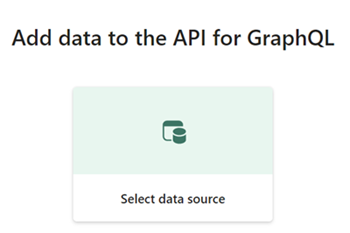
Cuando aparece el centro de datos de OneLake, elija el origen de datos al que desea conectarse. En el ejemplo siguiente, se elige un punto de conexión de análisis SQL de AdventureWorks vinculado a una base de datos reflejada. Seleccione Filtrar para ver solo tipos específicos de orígenes de datos de Fabric o para buscar con una palabra clave específica. Cuando esté listo, seleccione Conectar.
Aparece la pantalla Obtener datos, donde puede elegir qué objetos desea exponer en el esquema de GraphQL.
Active las casillas situadas junto a las tablas individuales o los procedimientos almacenados que desea exponer en la API. Para seleccionar todos los objetos de una carpeta, active la casilla con el nombre de origen de datos en la parte superior.
Seleccione Cargar para iniciar el proceso de generación de esquemas GraphQL.
El esquema se genera y puede iniciar la creación de prototipos de consultas GraphQL (lectura, enumeración) o mutaciones (creación, actualización, eliminación) para interactuar con los datos.
La API para GraphQL ya está lista para aceptar conexiones y solicitudes. Puede utilizar el editor de API para probar y crear prototipos de consultas GraphQL y el explorador de esquemas para comprobar los tipos de datos y los campos expuestos en la API.